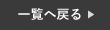皆さん、普段からコントロールセンターをどれくらい使っていますか?
Wi-FiやAirDropのオンオフや音量の調整などをコントロールセンターから操作されている方は多いと思いますが、他にも沢山の機能があるのはご存知でしょうか?
今回は、あまり知られていないコントロールセンターの長押しで設定できる機能についてご紹介します。
今まで使っていなかった方もこの機会に是非ご活用ください!
コントロールセンターについて
まず初めに、コントロールセンターについてご紹介します。
コントロールセンターはiPhoneの画面右上を下にスワイプすると出てくる画面のことで、この中にある機能はワンタッチで簡単に設定やアプリの起動することが可能です。
例えば、Wi-FiやBluetooth、機内モード、AirDropのオンオフや、画面の明るさや音量の調整、音楽の再生や電卓アプリの起動など他にも沢山の機能の起動や設定が出来ます。
今回は長押しで設定や起動ができる機能を3つご紹介します。
ライトの明るさ調整
まず初めに、ライトの明るさの調整方法についてご紹介します。
通常ライトの点灯はロック画面からでも簡単に行えますが、明るさの調整は出来ません。
実は、明るさ調整はコントロールセンターから簡単に行えます。
❶まず初めに、iPhoneの画面の右上から下にスワイプし、コントロールセンターを開きます。
❷続いて、赤枠部分のライトのアイコンを長押しします。
❸最後に、ご自身の設定したい明るさに調整してください。

タイマーを起動させる
続いて、タイマーを一瞬で起動させる方法をご紹介します。
時計アプリからタイマーを起動している方は多いと思いますが、実はこちらもコントロールセンターから一瞬で起動させることが出来るんです!
この方法を覚えておくと、お料理中などちょっとタイマーで時間を測りたい時など大変便利ですので、是非ご活用ください。
❶まず初めに、iPhoneの画面の右上から下にスワイプし、コントロールセンターを開きます。
❷続いて、赤枠部分のタイマーのアイコンを長押しします。
❸最後に、設定したいタイマーの時間を調整してください。

集中モードのモード選択
最後に、集中モードのモードを選択する方法についてご紹介します。
集中モードは、運転中や睡眠時など通知に邪魔をされたくない時に役立つ機能ですが、その中にもその時々で設定するもdーおがあります。
そのモードの選択もコントロールセンターで設定ができるので、以下手順をご確認ください。
❶まず初めに、iPhoneの画面の右上から下にスワイプし、コントロールセンターを開きます。
❷続いて、赤枠部分のタイマーのアイコンを長押しします。
❸最後に、設定したいタイマーの時間を調整してください。

まとめ
今回はコントロールセンターの意外と知られていない機能についてご紹介しました。
通常は設定画面から操作を行わないといけないことも、コントロールセンターの中にある機能は、ワンタッチで簡単に操作が行えます。
今まで使っていなかった方もこの機会に是非ご活用ください!
スマートクール沖縄パルコシティ店では、iPhoneの修理を行なっております。
iPhoneが故障した場合は、まずは当店へお問い合わせ下さい。
オンラインでの事前のご予約もお受付しております。
—————————–
スマートクール 沖縄パルコシティ店
沖縄県浦添市西州3-1-1
サンエー浦添西海岸 PARCO CITY内 1階
☎098-917-1105
info@smartcool-okinawa.com
—————————–